Camerele smartphone-urilor au parcurs un drum lung, chiar incredibil, în ultimul deceniu. Datorită senzorilor mai mari și mai buni și fotografiei computaționale, aceștia pot face fotografii uluitoare chiar și în întuneric aproape complet. Cu toate acestea, îmbunătățirile nu se limitează doar la fotografii. În același timp a crescut și calitatea înregistrării video. Pe lângă o calitate mai bună și rezoluție 4K, majoritatea smartphone-urilor din zilele noastre pot filma și videoclipuri HDR. Cele mai recente telefoane de gamă medie și premium de la Samsung pot înregistra videoclipuri în HDR10+, oferind o gamă dinamică și culori mai bune.
Cu toate acestea, deoarece funcția este încă în versiune beta, gigantul coreean a introdus-o în setările aplicației Cameră, așa că majoritatea oamenilor vor fi uitat de ea. Urmați ghidul de mai jos, via AndroidPolice, pentru a afla cum să înregistrați videoclipuri HDR10+ pe telefonul dvs. Samsung Galaxy. În acest fel veți putea să duceți videoclipurile înregistrate la nivelul următor. Veți fi uimit ce înregistrări de calitate poate face un smartphone Samsung.
Care sunt beneficiile înregistrării video în High Dynamic Range 10+?
Anunțat pentru prima dată de Samsung și Amazon în 2017, HDR10+ este o versiune îmbunătățită a HDR10. În primul rând oferă culori, contrast și luminozitate îmbunătățite înregistrărilor video. Se bazează pe HDR prin adăugarea de metadate dinamice la fișierul video pentru a reprezenta fiecare scenă mai precis, cadru cu cadru. Pe scurt, videoclipurile HDR10+ vor oferi o gamă dinamică mai bună și vor afișa până la un miliard de culori în comparație cu videoclipurile obișnuite.
Deși sună similar cu Dolby Vision, tehnologiile sunt diferite. HDR10+ este acceptat de servicii de streaming precum Prime Video, Netflix și dispozitive de streaming precum Chromecast cu Google TV și Roku Express 4K/4K+.
Aveți nevoie de un televizor sau un afișaj certificat și de un dispozitiv cu suport pentru redare HDR10+ pentru a viziona videoclipurile în toată gloria lor. Videoclipurile HDR pot fi redate în culori incredibile și pe dispozitive incompatibile.
Cum să înregistrezi video HDR10+ pe telefonul tău Galaxy
Samsung oferă de câțiva ani posibilitatea de a înregistra videoclipuri HDR10+ pe telefoanele sale medii și premium Galaxy, deși veți fi limitat la filmarea la 30 fps. Telefoanele Samsung nu acceptă filmarea videoclipurilor HDR10+ la 60fps sau la rezoluție 8K. De asemenea, nu puteți înregistra videoclipuri HDR10+ de pe camera frontală. Iată cum să procedați:
- Deschideți aplicația Cameră și atingeți pictograma Setări din colțul din stânga sus.
- Sub Videoclipuri, atingeți Opțiuni avansate de înregistrare. Acum, activați opțiunea pentru videoclipuri HDR10+.
După cum indică pictograma „Labs”, caracteristica este încă în versiune beta. Acest lucru explică probabil de ce Samsung nu o afișează în interfața principală a aplicației Cameră. O pictogramă „HDR10+” pe vizorul camerei va confirma că modul este activat. Acum, orice videoclip pe care îl înregistrați va fi salvat în format HDR10+ (High Dynamic Range 10+). Dacă treceți la rezoluția 8K sau la o rată de cadre/camera incompatibilă, modul se va dezactiva automat.
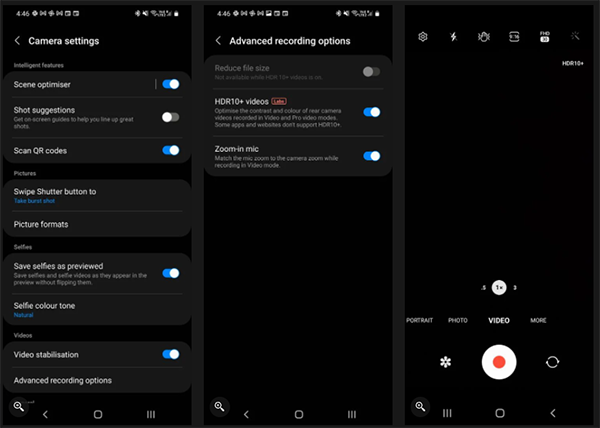
Cum să convertiți și să partajați videoclipuri HDR10+ de pe telefonul Galaxy
Puteți transfera direct videoclipul HDR10+ pe orice dispozitiv compatibil fără probleme de redare. Cu toate acestea, pentru dispozitivele incompatibile sau mai vechi, cel mai bine este să partajați videoclipul în format SDR. Din fericire, Samsung oferă o opțiune de a converti videoclipuri HDR10+ în SDR în aplicația sa Galerie. Iată ce trebuie să faci:
- Deschideți aplicația Galerie pe telefonul Galaxy, urmată de videoclip.
- Atingeți butonul Editați (cel cu pictograma creion). Din editor, atingeți butonul de meniu de supraîncărcare cu 3 puncte din colțul din stânga jos și selectați Dimensiune și format.
- Sub Dimensiune și format, selectați opțiunea SDR (se redă pe orice dispozitiv).
- De asemenea, trebuie să reduceți rezoluția videoclipului sau să comutați codecul la H264 dezactivând opțiunea Video cu eficiență ridicată. În caz contrar, editorul nu vă va lăsa să salvați videoclipul.
- Confirmați selecția atingând Terminat. În funcție de lungimea videoclipului și de dispozitivul dvs., procesul de salvare a videoclipului poate dura ceva timp.
Apoi puteți partaja videoclipurile SDR (Standard Dynamic Range) exportate cu prietenii sau familia sau le puteți posta pe rețelele sociale fără probleme de redare sau compatibilitate.

